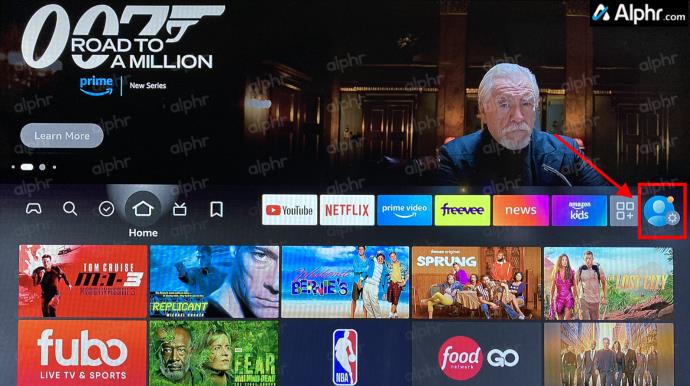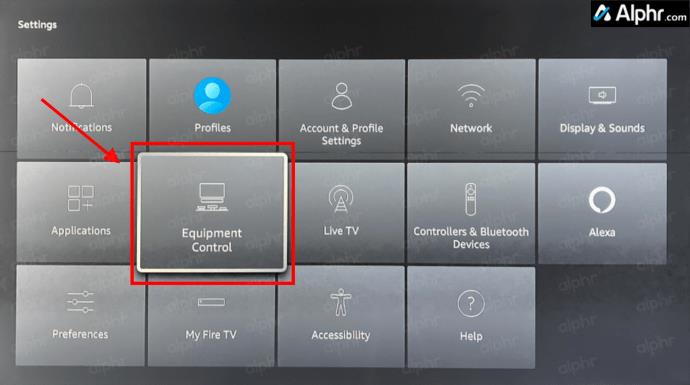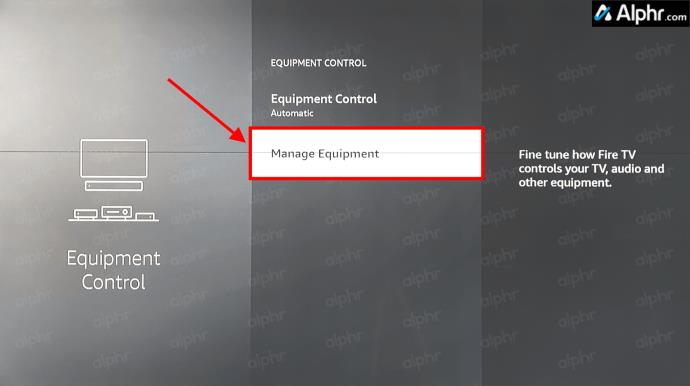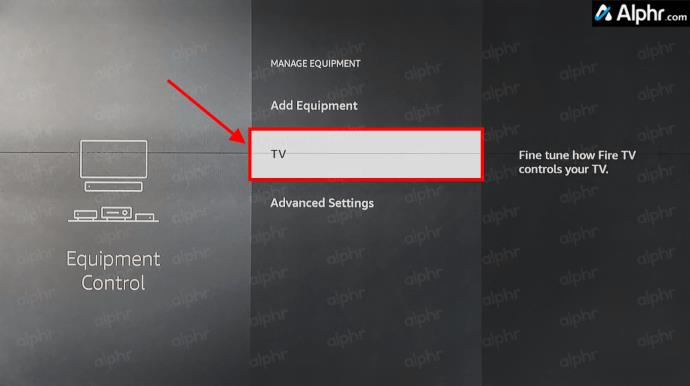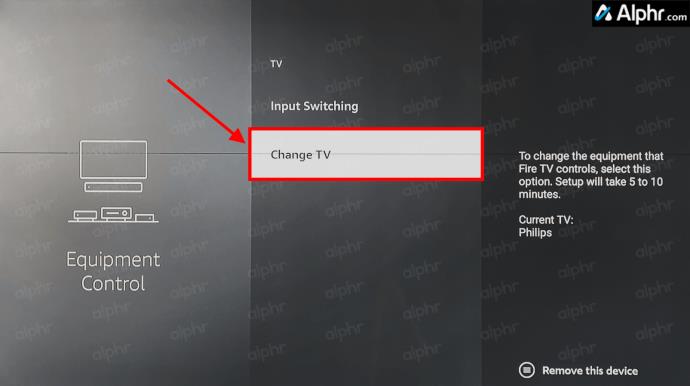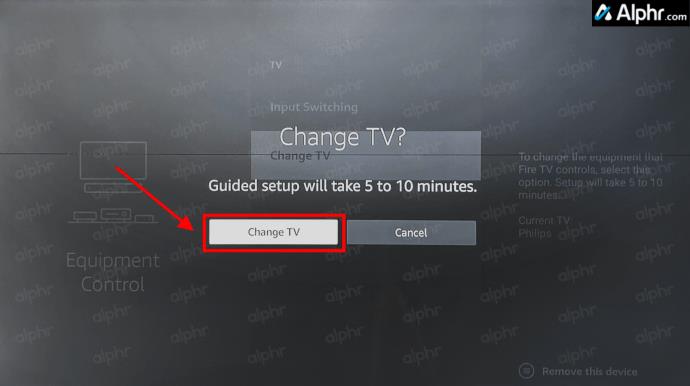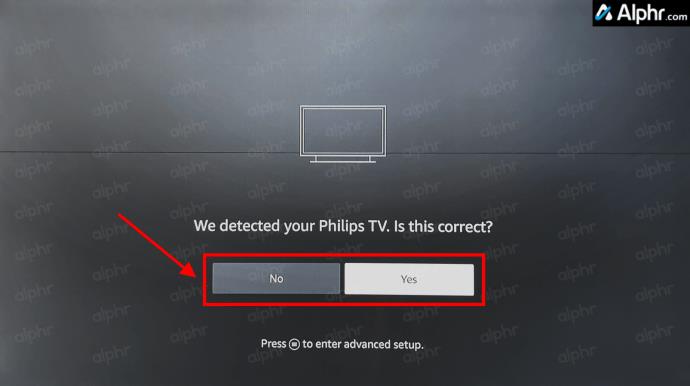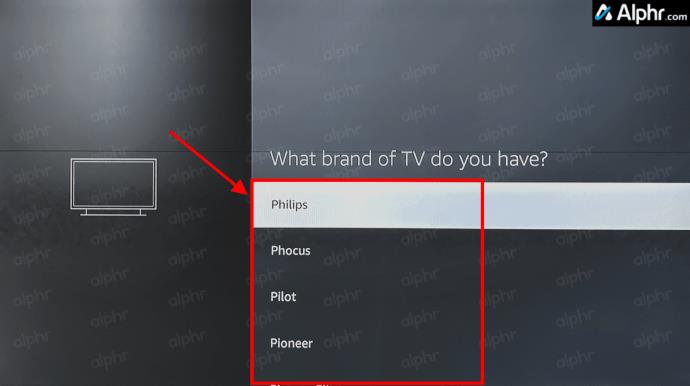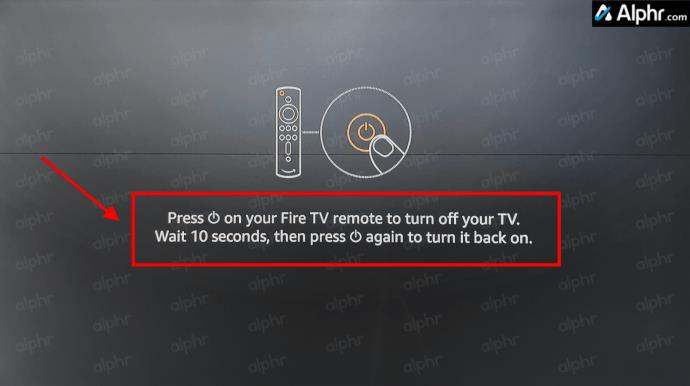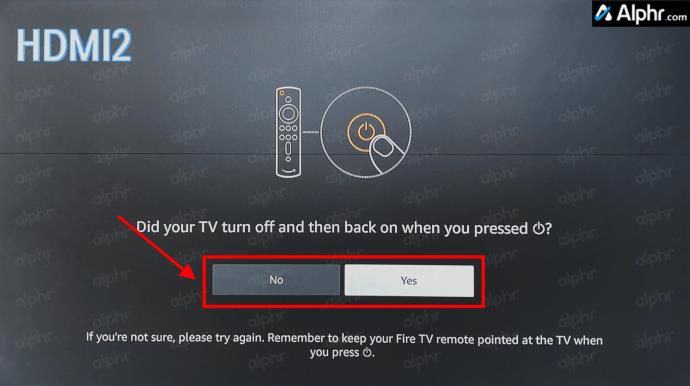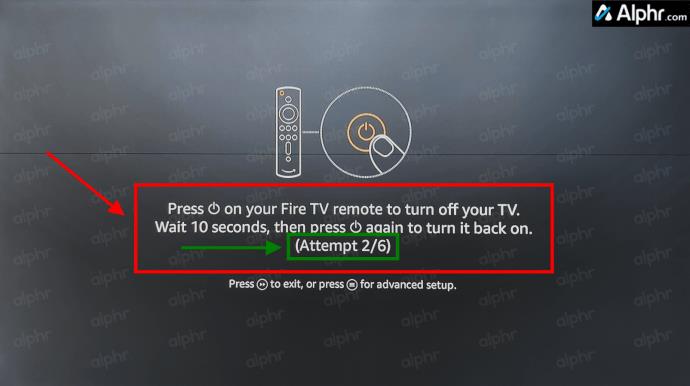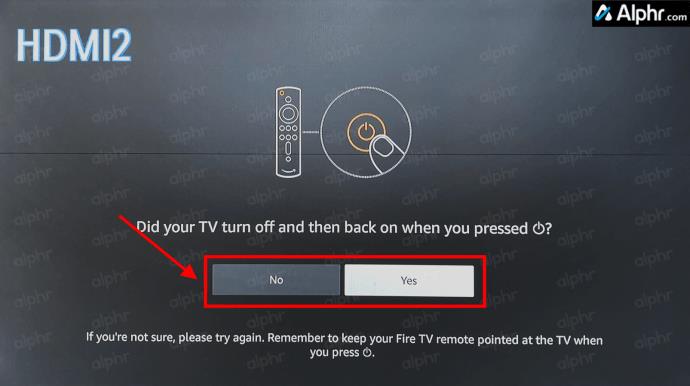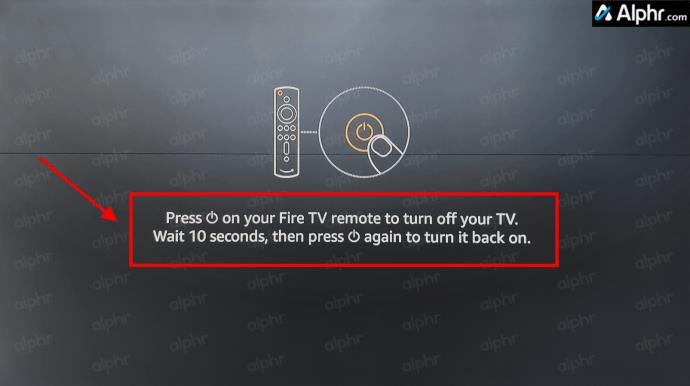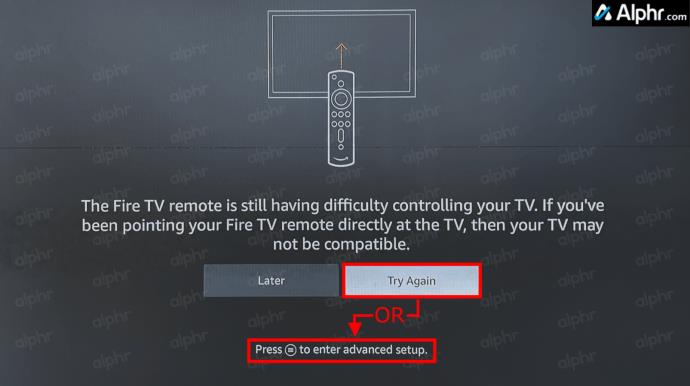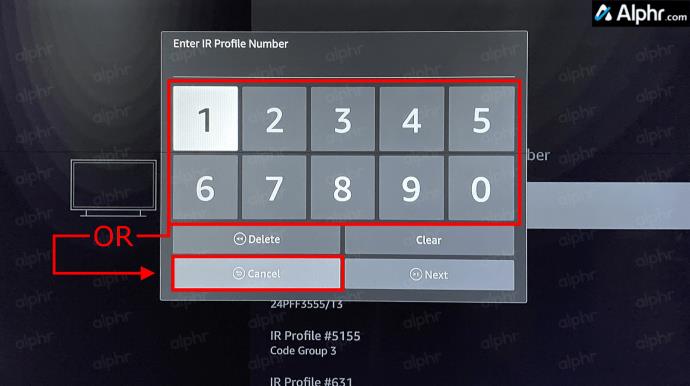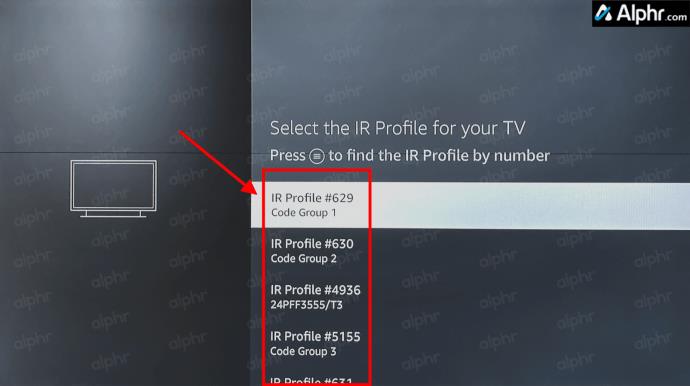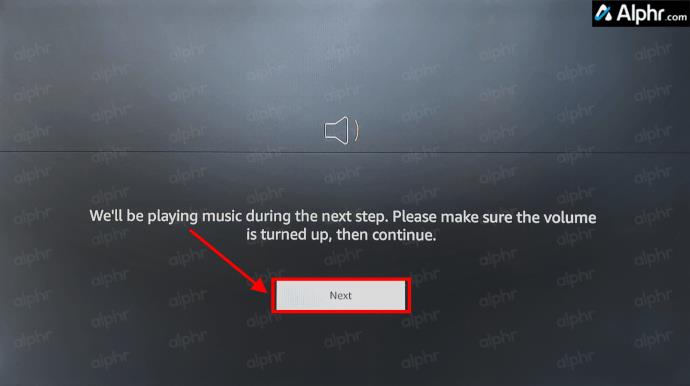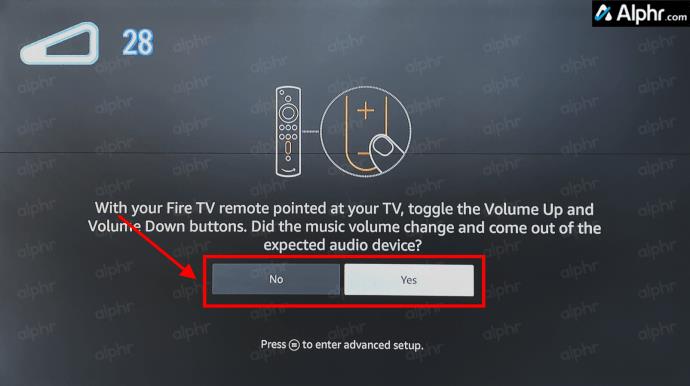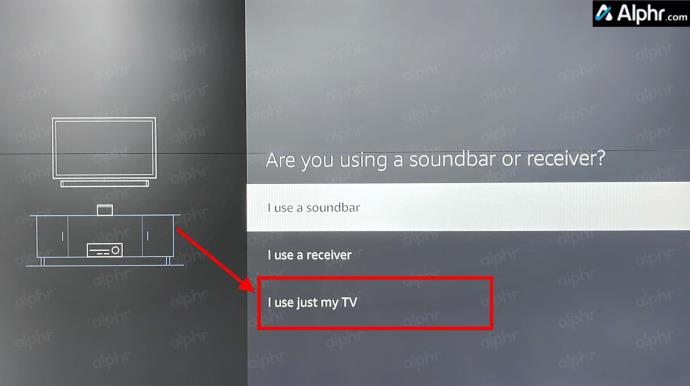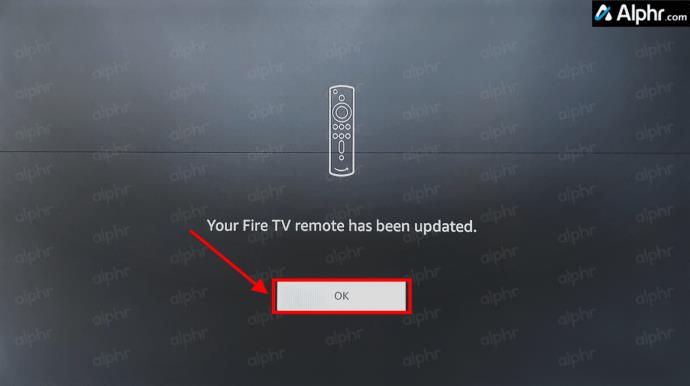Cuba menguruskan alat kawalan jauh pada tahun 2024 terasa seperti cuba mengendalikan bil. Syukurlah, jika anda menggunakan Fire Stick untuk menstrim rancangan dan filem kegemaran anda, anda boleh mengambil tanggungjawab untuk mengurangkan bilangan alat kawalan jauh dan pengawal permainan yang mungkin membanjiri ruang tamu anda.

Bergantung pada model Fire Stick yang anda miliki, anda mungkin mempunyai alat kawalan jauh yang sudah mengawal kelantangan anda. Jika tidak, tidak mengapa juga. Dalam panduan ini, anda akan melihat semua pilihan untuk membuat Fire Stick atau Cube anda menukar kelantangan TV. Mari kita mulakan!
Gunakan Alat Jauh Firestick untuk Mengawal Kelantangan TV
Dengan Fire Stick 4K, Amazon mula melengkapkan alat kawalan jauh Fire dengan penggoncang kelantangan, butang senyap dan suis kuasa untuk TV anda. Walau apa pun, anda mungkin tidak mempunyai televisyen yang dilengkapi untuk mengendalikan input.
Jika anda cuba menghidupkan alat kawalan jauh Firestick anda untuk kelantangan TV anda, pastikan TV anda menyokong Antara Muka Multimedia Definisi Tinggi-Kawalan Elektronik Pengguna (HDMI-CEC) dan Fire Stick anda bersambung ke port serasi CEC dengan CEC -kabel HDMI yang serasi.

Bagi sesiapa sahaja yang tidak mempunyai alat kawalan jauh yang dilengkapi volum Amazon Fire TV, berikut ialah berita baik: anda boleh membeli versi terbaharu yang tersedia daripada Amazon tanpa perlu membeli peranti serba baharu. Amazon menjual alat kawalan jauh secara individu, dan keluaran yang lebih terkini berfungsi dengan semua Fire Sticks/Kiub dan kebanyakan peranti Fire lain kecuali kotak TV Fire awal atau TV dengan Fire OS terbina dalam.
Memadankan Alat Jauh Firestick untuk Kawalan Kelantangan TV
Memadankan alat kawalan jauh baharu dengan Fire Stick anda adalah mudah dan boleh membantu jika anda mempunyai alat kawalan jauh yang lebih lama dan tidak bertindak balas. Begini cara melakukannya.
- Pegang butang "Laman Utama" pada alat kawalan jauh Firestick anda untuk pergi ke menu "Tetapan" atau mengaksesnya daripada "Skrin Utama" melalui tab "Tetapan" .
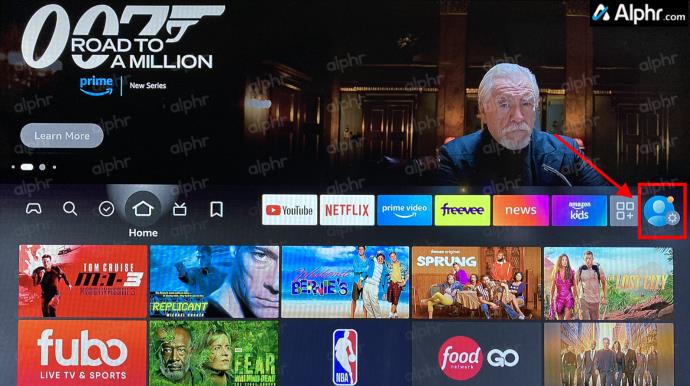
- Navigasi ke dan pilih "Kawalan Peralatan."
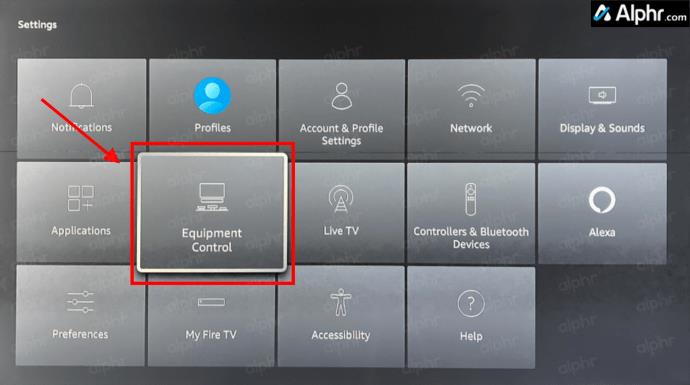
- Pilih "Urus Peralatan" dari menu.
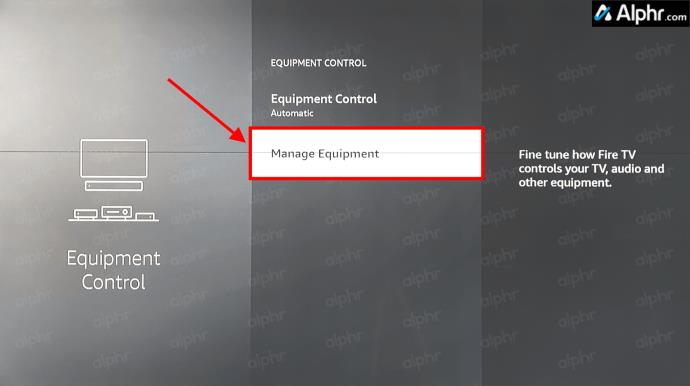
- Dalam "Menu Urus Peralatan", pilih "TV" daripada senarai.
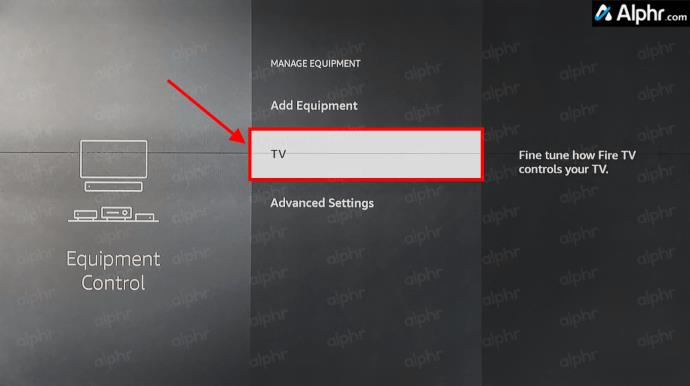
- Pilih "Tukar TV."
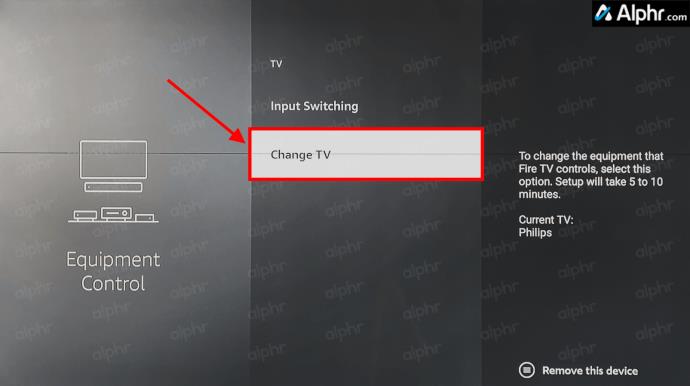
- Pilih butang "Tukar TV" .
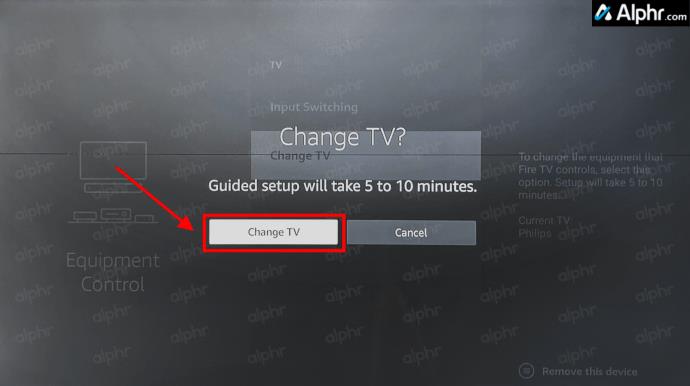
- Sahkan jenama TV anda. Jika memilih "Ya", lompat ke Langkah 18. Jika memilih "Tidak", pergi ke langkah seterusnya.
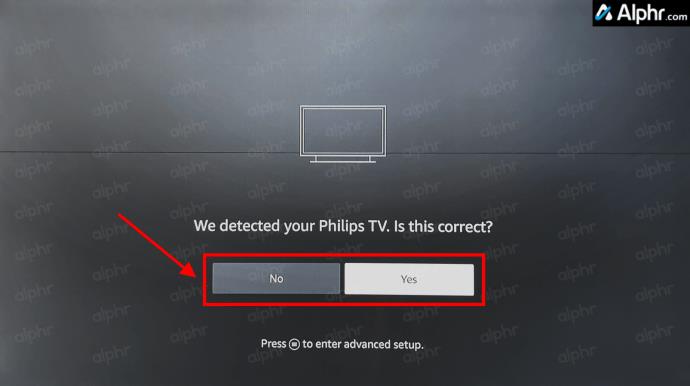
- Pilih jenama TV anda daripada senarai.
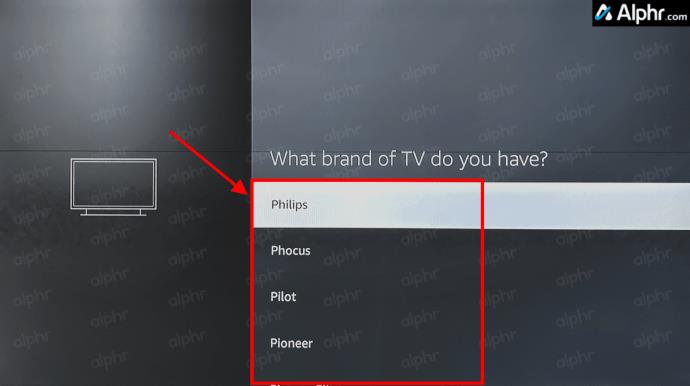
- Tekan butang "kuasa" alat kawalan jauh anda , kemudian tunggu kira-kira sepuluh saat.
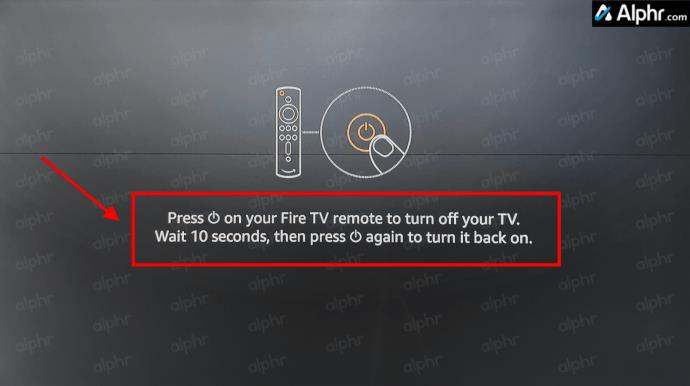
- Tekan butang "kuasa" alat kawalan jauh sekali lagi untuk menghidupkan TV. Tekan ia walaupun TV tidak dimatikan.

- Sahkan status pemadaman kuasa. Jika memilih "Ya", lompat ke Langkah 18. Jika memilih "Tidak", pergi ke langkah seterusnya.
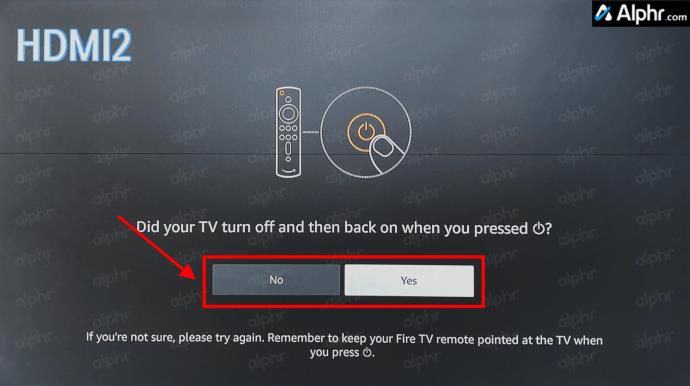
- Contoh ini mempunyai enam kod untuk dicuba (6/6) dan sedang menguji #2 daripada 6 (ditandakan dengan warna hijau). Tekan butang "kuasa" alat kawalan jauh Firestick/Fire Cube untuk mencuba kod semasa.
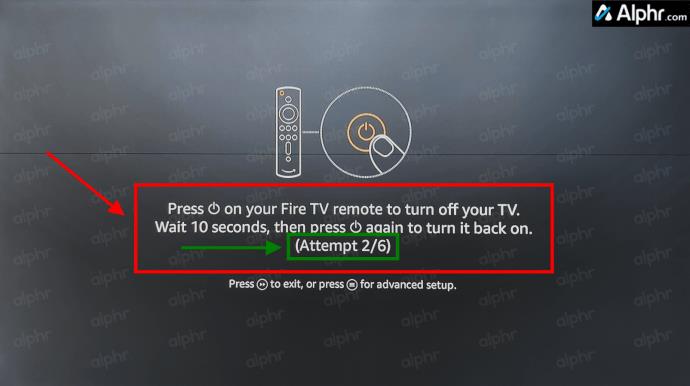
- Sahkan status pemadaman kuasa. Jika memilih "Ya", pergi ke Langkah 18. Jika memilih "Tidak," kembali ke Langkah 9 untuk mengulang sehingga percubaan kod terakhir (iaitu, 6/6). Jika ia kekal hidup, anda mungkin perlu menekan butang "Kuasa" dua kali untuk mendapatkan gesaan "Tidak/Ya". Jika ujian pusingan satu (iaitu, 6/6) gagal, teruskan ke langkah seterusnya.
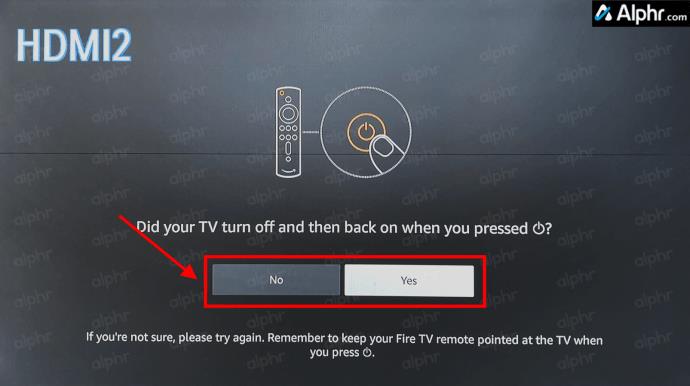
- Proses ini akan diulang jika ia gagal selepas pusingan pertama #/# percubaan. Kembali ke Langkah 9 untuk mencuba pusingan lain. Jika pusingan dua (iaitu, 6/6) gagal, teruskan ke langkah seterusnya.
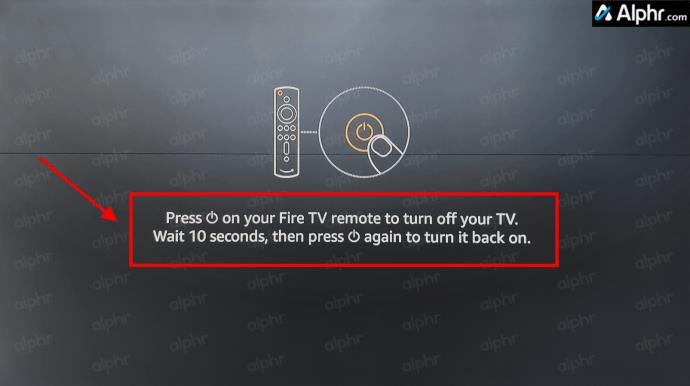
- Jika ia masih gagal selepas dua pusingan percubaan mematikan kuasa, pilih "Cuba Lagi" dan kembali ke Langkah 8 untuk memilih semula jenama, atau pilih pilihan "persediaan lanjutan", yang juga tersedia pada bila-bila masa pada "matikan kuasa" skrin.
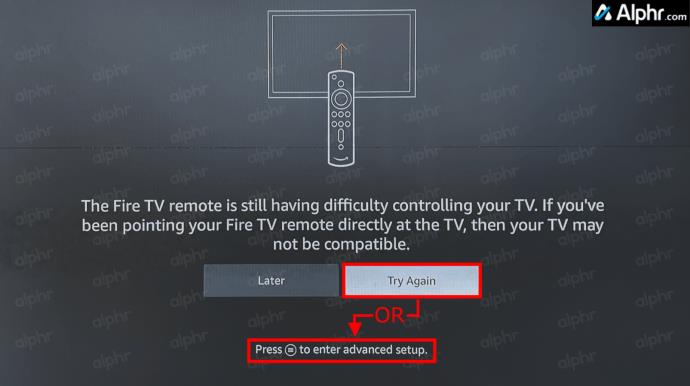
- Jika anda memilih pilihan "persediaan lanjutan", cari di web untuk nombor profil IR jenama TV anda dan masukkannya, satu demi satu, untuk mengujinya. Anda juga boleh menekan/pilih “Batal” untuk melihat senarai nombor “Profil IR” jenama pilihan anda.
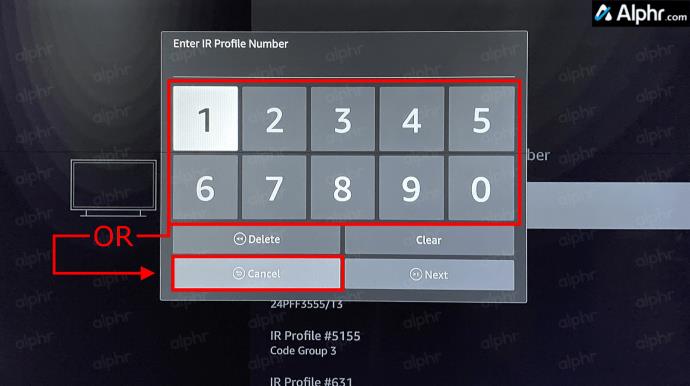
- Jika anda membatalkan langkah sebelumnya, tatal senarai dan cuba setiap "Nombor Profil IR" sehingga satu mematikan TV anda dengan jayanya. Anda masih boleh kembali ke skrin "nombor profil" daripada skrin "matikan" pada bila-bila masa.
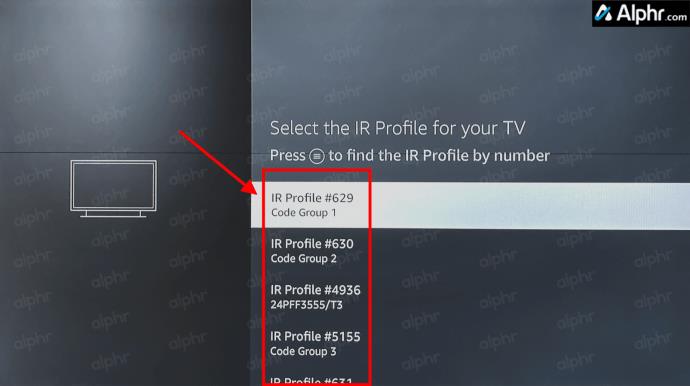
- Setelah proses mencari "nombor profil" dengan betul yang mematikan TV anda dan anda memilih "Ya", proses itu akan beralih ke skrin "ujian volum". Pilih "Seterusnya" untuk meneruskan.
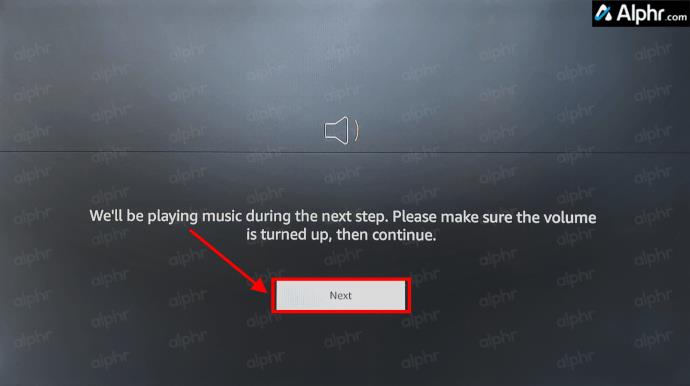
- Skrin memaparkan gesaan ya/tidak selepas mengetik kekunci kelantangan. Jika anda memilih "Ya", pergi ke Langkah 21. Jika memilih "Tidak", pergi ke langkah seterusnya.
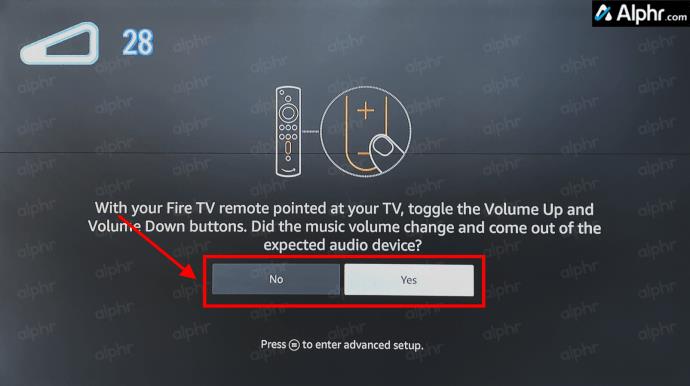
- Ia mungkin mencuba beberapa lagi pusingan "matikan kuasa", dan anda akan melihat skrin pemilihan peranti bunyi. Pilih "Saya hanya menggunakan TV saya" dan ikut gesaan. Anda akan melihat proses "mati kuasa" sekali lagi, seperti yang ditunjukkan dalam Langkah 9. Jika anda terus mencuba dan ia gagal, TV anda mungkin rosak atau tidak serasi.
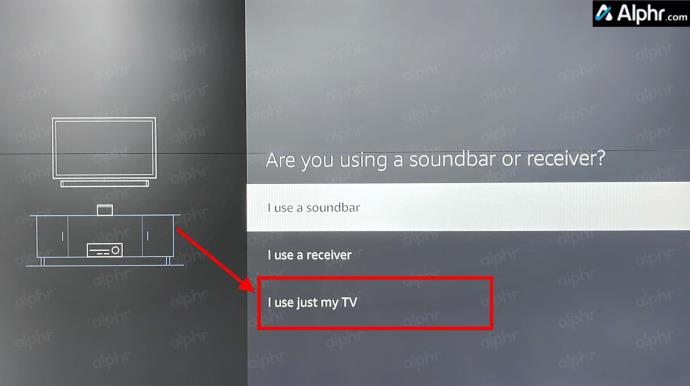
- Setelah berjaya disiapkan, di mana alat kawalan jauh Firestick anda mengawal kelantangan TV, anda akan melihat skrin penyiapan. Pilih "OK" untuk menyimpan tetapan.
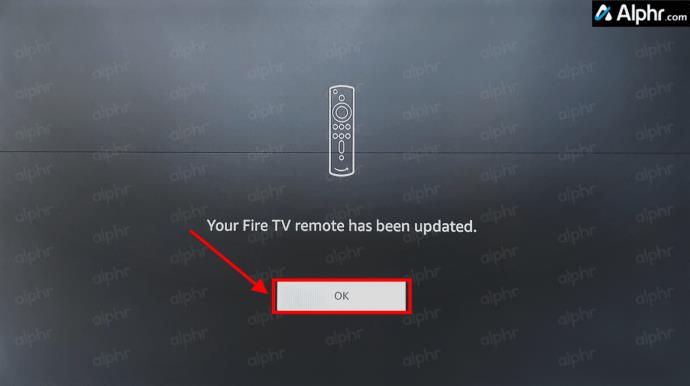
Beberapa orang telah melaporkan perlu menjalankan proses persediaan jauh sekurang-kurangnya tiga kali untuk membolehkannya berfungsi , jadi bersabar dan terus mencuba jika perlu. Bukan untuk membosankan anda dengan butiran cara ia berfungsi, tetapi alat kawalan jauh mengimbas dan menetapkan sendiri untuk memadankan frekuensi penerima IR TV menggunakan apa yang dikenali sebagai Profil IR.
Pemilik peranti Fire Stick yang mempunyai alat kawalan jauh Alexa gen ke-2 juga boleh mengawal kelantangan melalui arahan suara . Tekan butang "Mikrofon" alat kawalan jauh dan beritahu Alexa untuk menambah atau mengurangkan kelantangan.

Menggunakan Alexa untuk Mengawal Kelantangan TV
Jangan lupa; jika anda tidak mempunyai alat kawalan jauh Fire TV Stick 4K yang menyokong kawalan kelantangan, anda masih boleh menggunakan peranti Echo untuk meminta Alexa menaikkan atau menurunkan kelantangan anda. Sudah tentu, anda juga mempunyai alat kawalan jauh Alexa untuk bercakap apabila diperlukan. Ia tidak akan berfungsi pada setiap televisyen, tetapi jika peranti anda menyokong CEC, anda sepatutnya dapat mengawal kelantangan anda tanpa sebarang alat kawalan jauh.
Menyelesaikan masalah Kawalan Kelantangan Firestick
Walaupun Firestick dan kebanyakan produk Amazon berfungsi dengan baik, gangguan memang berlaku. Jadi, apa yang sedang berlaku, dan apa yang boleh anda lakukan? Mari lihat beberapa langkah penyelesaian masalah untuk memastikan volum anda berfungsi.
- Pertama, jika kawalan kelantangan anda tidak berfungsi, tukar bateri dalam alat kawalan jauh Firestick anda. Walaupun ini mungkin kelihatan terlalu mudah, ia adalah perkara pertama yang perlu anda semak.
- Seterusnya, pastikan tiada apa yang menghalang TV Kebakaran atau Firestick anda. Jika alat kawalan jauh tidak berfungsi, ia berkemungkinan mengalami masalah isyarat. Alihkan sebarang item, serpihan atau habuk yang menghalang isyarat.
- Jika bateri baik dan tiada halangan yang menghalang isyarat, anda boleh memulakan semula Firestick anda atau menukar port HDMI.
- Pastikan anda menggunakan port dan kabel HDMI-CEC.
- Sebagai pilihan terakhir, anda boleh menetapkan semula Firestick anda.
Soalan Lazim Kawalan Kelantangan TV Firestick
Apakah HDMI-CEC?
Jika anda tidak biasa dengan port pada TV anda, kebanyakan TV baharu menyokong HDMI-CEC (Kawalan Elektronik Pengguna). Pada asasnya, port HDMI-CEC menyokong komunikasi lanjutan antara peranti dan TV, seperti kuasa auto, pemilihan input automatik, persediaan automatik (audio, video, resolusi, dll.), kawalan kelantangan dan menggunakan satu alat kawalan jauh untuk mengawal semua peranti dengan menghantar isyarat.
Walau bagaimanapun, tidak semua pengeluar TV merujuk port ini sebagai HDMI-CEC. Contohnya, Philips menyenaraikan portnya sebagai EasyLink, manakala Sony menyenaraikannya sebagai BRAVIA Link. Semak manual TV anda untuk mendapatkan port terbaik untuk digunakan dengan Firestick anda.
Sebagai penutup, mengawal kelantangan TV anda daripada alat kawalan jauh Fire TV Stick adalah mudah, asalkan anda mempunyai alat kawalan jauh yang betul (4K Firestick atau lebih baharu). Tetapi jangan risau jika anda mempunyai model Firestick yang lebih lama. Anda boleh sama ada bercakap dengan Echo Dot anda, gunakan butang mikrofon untuk bertanya kepada Alexa, atau tingkatkan alat kawalan jauh anda daripada Firestick lama anda.